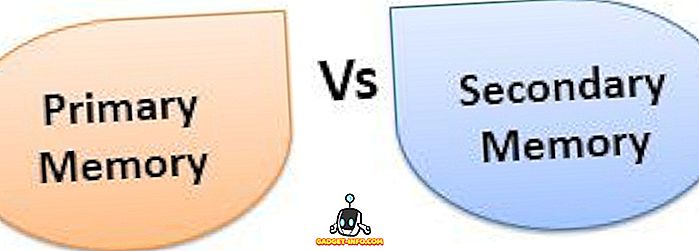Активност екрана за снимање може бити веома згодна када је у питању креирање туторијала и едукативних видео снимака. И наравно, чување записа о вашој гаминг сесији када поразите главног шефа за нека права хвалисања никада не боли. Сценарији употребе су прилично разноврсни, али све се сужава на један фактор, тј. Избор правог софтвера за снимање екрана.
Како бисмо вам уштедели невоље у претраживању Реддит постова и дугим дискусијама о онлине заједницама, саставили смо листу најбољих снимача екрана за Виндовс. Следећа листа је састављена имајући у виду различите потребе корисника, почевши од основног софтвера за снимање екрана до опција за играче и професионалце. Дакле, без даљег одлагања, прођимо кроз нашу листу најбољих 8 софтвера за снимање екрана за Виндовс:
8 Најбољи софтвер за снимање екрана за Виндовс
Напомена : Пробао сам овај софтвер за снимање екрана на мом ХП лаптопу на којем је инсталиран Виндовс 10 Про и сви су радили онако како бисте очекивали. Већина апликација за снимање екрана је бесплатна, док неке имају бесплатне верзије и бесплатне пробне верзије.
1. ОБС Студио (бесплатно)

Висококвалитетно снимање екрана? Проверавати. Мулти-платформ стреаминг? Проверавати. Алати за уређивање и контролу на разини Про? Проверавати. ОБС Студио је један од најодликованијих програма за снимање екрана у домену. Он доноси велики број алата за уређивање видео записа на сто, што га чини омиљеним међу играчком заједницом и професионалцима који знају свој начин уређивања видеа.
Професионалци : За разлику од других опција у домени, ОБС не намеће ограничење на дужину видео записа који се може снимити или преносити, иако је потпуно слободан и отворен извор. Можете бирати између разних резолуција (ХД, ФуллХД, итд.) И видео формата (флв, мп4, мкв, итд.) Да бисте их пренијели на популарне платформе као што су Твитцх, ИоуТубе, Фацебоок Ливе и ДаилиМотион. И да, ОБС Студио може да стримује игре у режиму целог екрана и снима видео записе брзином до 60фпс . Све у свему, неће вам бити потребно више опција ако скочите на ОБС Студио бандвагон, под условом да успете да искористите његов кориснички интерфејс.
Недостаци : Сама разноврсност алата доступних у ОБС Студиоу чини је застрашујућом опцијом за почетнике, а да не спомињемо чињеницу да је потребно доста времена за прилагођавање и подешавање поставки према жељи и удобности.
Преузмите ОБС Студио (бесплатно)
2. Цамтасиа (Фрее Триал)

Један од најпопуларнијих софтвера за снимање екрана, Цамтасиа живи до свог имена са великим бројем алата за уређивање који су уредно распоређени у интерфејсу, што их чини релативно лаким за проналажење и коришћење. Анотације, прелази, анимације, назовите је, Цамтасиа их има.
Професионалци : Један од најупечатљивијих аспеката Цамтасиа-е је постављање алата за уљепшавање у његовом корисничком интерфејсу, који је лако лоцирати и још лакше користити јер прате једноставан механизам повлачења и испуштања како би их примијенили . Софтвер има практично сваки алат у књизи (прилагођена димензија, ефекти описа, ефекти курсора, квизови временске линије, итд.) Који ће вам помоћи да направите савршен видео који се може делити на платформама као што су Вимео и ИоуТубе. Штавише, можете уредити снимљене видео записе локално или на Гоогле диску директно из Цамтасиа. Упркос томе што је слободан, нема временског ограничења на дужину видео записа који се може снимити, што је велики бонус.
Мањак : Богат низ добрих ствари које нуди Цамтасиа га сврстава у своју класу, али они долазе са великом ценом . Иако имате бесплатан пробни период од месец дана, морат ћете платити $ 99.50 само за надоградњу и $ 199 за куповину једне корисничке лиценце за Цамтасиа Мац и Виндовс верзије у једном пакету. Дакле, уколико нисте дубоко уложени у екосистем и не можете у потпуности да искористите његов огромни алат, врхунска верзија апликације неће бити добра идеја, јер постоје и друге опције које су бесплатне. Исто тако, Цамтасиа траје доста времена (и очигледно и ресурса) за учитавање, тако да ако инсталирате софтвер на не тако моћан систем, будите стрпљиви.
Довнлоад Цамтасиа (Бесплатна пробна верзија, пуна верзија на $ 99.50)
3. Мовави Сцреен Цаптуре Студио (бесплатна пробна верзија)

Мовави Сцреен Цаптуре Студио је релативно мање познати софтвер за снимање екрана за Виндовс, али немојте дозволити да вас његова нејасноћа у домену обмане, јер је Мовави понуда препуна свих језгара за снимање екрана и алата за уређивање видеа, а затим више. Мовави Сцреен Цаптуре Студио је опремљен неким од најбољих алата за уређивање видео записа који се ретко налазе у пакету са било којим другим софтвером у том сегменту.
Прос : Прво, не постоји временско ограничење дужине видео записа које можете снимити уз Мовави Сцреен Цаптуре Студио. Поред основних алатки за уређивање, софтвер доноси и неке нове алате за уљепшавање као што су мозаик, смањење буке, сочива за подешавање фокуса, уметнички алати за замућење, сценски филтери и налепнице за име неколико. Додавање текста у различитим стиловима, стабилизација, пан / зоом и едитовање по фрејмовима су неке друге опције које овај софтвер чине заиста јединственим и потпуно вредним покушаја.
Против : Иако је кориснички интерфејс Мовави Сцреен Цаптуре Студио прилично чист и пун је значајкама, кратак бесплатни пробни период од само 7 дана је штетан, плус, извезени видеозаписи имају велики водени жиг на њима. Штавише, без обзира на то који је звук снимљен од стране корисника, само половина сваке аудио датотеке се чува у пробном режиму. Дакле, волите то или не, ако желите да користите Мовави Сцреен Цаптуре Студио дугорочно, куповина премиум верзије је једина опција.
Преузмите Мовави Сцреен Цаптуре Студио (бесплатна пробна верзија, са премиум верзијом која почиње са $ 25)
4. ТиниТаке (бесплатна верзија је доступна)

ТиниТаке је снимање онога што је МС-Паинт за цртање. Начин на који МС-Паинт омогућава обављање основних задатака уређивања слика као што је обрезивање и додавање боја, ТиниТаск ће вам омогућити снимање кратких видеозаписа и снимање снимака екрана с истим нивоом лакоће.
Професионалци : Ако желите једноставан алат за снимање активности екрана који вас неће збунити са компликованим корисничким интерфејсом, мноштвом команди и скривених алата, ТиниТаке је идеална опција за вас. Софтвер је веома брз када се ради о снимању екрана и снимању екрана. Штавише, сви потребни алати су уредно изложени на почетном екрану софтвера, одакле можете изабрати да снимите мир или снимите целокупну активност екрана (или само део њега ручним подешавањем области фокуса). Поред тога, имате и опцију да их сачувате локално или на 2ГБ бесплатном цлоуд складишту које долази у пакету са бесплатном верзијом.
Против : Док су основне опције за уређивање као што су напомене и додавање текста доступне за снимке екрана, не можете да урадите исто са видеозаписима. Све што можете да урадите је да снимите видео записе у трајању до 5 минута у бесплатној верзији, што у суштини значи да је снимање игара на срећу далеко изван његовог досега. Да бисте могли да користите алате за уређивање видео записа и омогућите директан пренос ИоуТубе-а, морате да платите $ 9.95 за 1-недељну пропусницу или можете да се пријавите за план претплате који почиње од $ 29.95 / годишње, што такође доноси објекте као што је повећано снимање видеа ограничење, више складишта у облаку, итд.
Преузмите ТиниТаке (бесплатна верзија, Премиум верзија почиње од $ 29.95 / годишње или $ 9.95 за 1-недељну пропусницу)
5. Снимач екрана за сладолед (бесплатна верзија)

Ицецреам Сцреен Рецордер је један од најспособнијих софтвера за снимање екрана, захваљујући чистом корисничком интерфејсу и богатом низу алата који ће корисницима омогућити да лако контролишу варијабле као што су однос ширине и висине (4: 3 или 16: 9), видео резолуција (240п). на 1080п ) и аудио битрате међу осталима.
Прос : Ицецреам Сцреен Рецордер вам омогућава да снимите сцреенсхотове у широком низу резолуција и видео записа у више формата као што су МП4, ВебМ, АВИ, итд. Видео можете претворити у ГИФ-ове и такође их уплоадати на ИоуТубе директно из софтвера. Осим тога, имате могућност да снимљене датотеке сачувате локално или их пренесете на Гоогле диск и Дропбок . Што се тиче снимака екрана, можете додати бројне ефекте као што су стрелице, текст и бројеви, између осталог, како бисте побољшали њихову естетску привлачност.
Мањак: Као што је уобичајено са другим софтвером за снимање екрана за Виндовс, бесплатна верзија програма Ицецреам Сцреен Рецордер нуди веома ограничено време снимања, тј. 10 минута . Осим тога, алати као што су прилагођени водени жиг за видео записе, одабир видео формата, итд. Доступни су само у софтверској Про верзији која кошта 29, 95 долара . И хеј, ако вам је квалитет звука много важан, бојим се да ћете остати вољни за још више ако покушате снимач екрана за сладолед.
Преузмите Ицецреам Студио (бесплатна верзија, Про верзија на $ 29.95)
6. ДВД ВидеоСофт Фрее Сцреен Рецордер (бесплатна верзија доступна)

Ако желите не-фриллс-но-фусс заслон снимање активности софтвер који је једноставан за кориштење, брзо и живи до своје обећање, онда ДВД ВидеоСофт је Фрее Сцреен Видео Рецордер је савршен софтвер за вас. Представљајући се као мали прозор са само 6 основних команди за снимање снимака и снимање видео записа, ДВД ВидеоСофт решење је фундаментално у свом приступу, али довољно за брзу употребу.
Прос : ДВД ВидеоСофт Фрее Сцреен Рецордер је 100% бесплатан, без спиваре-а и без малваре-а по програмерима. Можете снимити снимке екрана у различитим типовима датотека (нпр. ПНГ, ЈПЕГ, итд.) И видео записе без временског ограничења у широком распону разлучивости од 240п до 1080п . У моје време са софтвером, открио сам да је био прилично брз јер је снимљене датотеке чувао скоро тренутно у одређеном фолдеру чим се притисне дугме за заустављање.
Против : Видео који снимате помоћу софтвера, упркос његовом врхунском визуелном квалитету и јасноћи звука, биће естетски неред. Разлог? Огроман 'ДВД ВидеоСофт'с Фрее Сцреен Видео Рецордер' водени жиг запљуснуо је мртав центар на видеу . Дакле, може ли се уклонити? Да, али само ако сте спремни да се одлучите за премиум чланство које почиње од $ 19 .
Преузмите ДВД ВидеоСофт-ов Фрее Сцреен Видео Рецордер (бесплатна верзија, Премиум верзија на 19 УСД за годину дана или $ 29 за неограничену употребу)
7. Активни презентер (бесплатна верзија)

Ацтиве Пресентер је софтвер за снимање екрана који је прилагођен корисницима који желе да креирају садржај као што су софтверски водичи, видео демонстрације и видео снимци обуке како би навели неколико. Поред тога, Ацтиве Пресентер је веома једноставан за коришћење са лако навигационим корисничким интерфејсом и мноштвом алата за уређивање снимљених снимака екрана и видео записа.
Професионалци : Када је у питању израда софтверских симулација, Ацтиве Пресентер претвара застрашујући задатак у повјетарац, јер аутоматски раздваја видео у више слајдова, слично као МС-ПоверПоинт. Ако желите да снимите реакционе видео снимке, снимите видео снимке уживо, итд., Онда се Ацтиве Пресентер може показати као једна од бољих опција, захваљујући једноставности снимања таквих видео записа и широком избору алата за уређивање као што је Смарт Цаптуре, Аудио / Видео Оверлаи, мулти-формат извоз и истицање објеката међу осталима. И најбоље је што нема временског ограничења на дужину видео записа које можете снимити.
Против : Активни презентер изгледа да је дизајниран са нишом публиком на уму, и као такав, није нарочито добра опција за играче да сниме своје виртуелне акције и комбинације дроге. Такође, контроле и алати за уређивање могу бити прилично збуњујући за људе који желе да користе алат само за основне задатке снимања екрана. Штавише, већина алата за уређивање, посебно за видео записе, искључиво је за премиум верзије софтвера.
Преузмите Ацтиве Пресентер (бесплатна верзија, Премиум верзија од $ 149)
8. езвид (бесплатно)

езвид је донекле баребонес софтвер за снимање екрана, али то је прави УСП езвид-а, јер спаја основне алате за снимање екрана са једноставним корисничким интерфејсом који ће почетнике осетити као код куће.
Професионалци : Пре свега, нема премиум верзије софтвера, тако да нећете бити приморани да испоручујете неки тешко зарађени новац за верзију са више могућности. Када говоримо о функционалностима, можете уплоадати своје реакцијске видео записе на ИоуТубе директно из езвида, додати коментаре, наљепнице и симболе у видеозаписе и контролирати брзину репродукције . Штавише, езвидова значајна библиотека позадинских резултата и опција синтетизатора гласа су додатни бонус, али можете снимати само видео записе дужине до 45 минута .
Недостаци : Један од највећих недостатака езвид-а је недостатак напредних алата за уређивање видео записа, као и његова спора обрада видео записа и ефекат брзине примене на аудио / видео фајловима, упркос томе што програмери тврде да је то једна од најбржих опција у свом домену. Штавише, софтвер захтева 10ГБ слободног простора на чврстом диску на систему да ради, да не помињемо грешке и грешке на које ћете наићи приликом коришћења софтвера.
Довнлоад езвид (Фрее)
Поред горе наведене листе софтвера за снимање екрана, такође сам пробао и неколико других опција, као што су Вебинариа, Сцреенцаст-о-матиц и Смарт Пикел, да наведем неколико, али сви они имају неке велике недостатке који их спречавају да буду заиста продуктивна опција за снимање екрана или активности снимања екрана. Неки од њих су или примитивни према данашњим стандардима, док су остали лаки и оптерећени малваре-ом.
Најбољи програми за снимаче екрана за Виндовс
Све у свему, горе поменути 8 софтвер је заиста најбољи софтвер за снимање екрана за Виндовс који можете инсталирати на ваш ПЦ. Дакле, шта мислите о нашем избору најбољих софтвера за снимање екрана за Виндовс? Да ли смо пропустили неку „истински продуктивну“ алтернативу? Обавестите нас у одељку за коментаре испод, као и да ли вам је листа помогла у преузимању савршеног софтвера за потребе снимања активности на екрану.